3 façons de contourner ou de réinitialiser le mot de passe Windows 8 en cas d'oubli
Êtes-vous confronté à la situation que vous mot de passe Windows 8 oublié et ne peut pas accéder au PC verrouillé ?
Pour protéger la vie privée et certaines données personnelles/importantes, nous créons tous un mot de passe pour le compte. Alors qu'avec autant de mots de passe qui réagissent à différents appareils, vous risquez d'oublier quelqu'un. Il est donc assez courant que vous recherchiez un moyen de Réinitialisation du mot de passe Windows 8.

Lorsque vous avez oublié le mot de passe de votre compte local, vous pouvez appuyer sur le rappel de mot de passe pour vous aider à vous en souvenir. Si vous êtes toujours bloqué sur votre ordinateur, vous devez réinitialiser ou contourner ce mot de passe Windows 8. Ici, dans cet article, nous aimons partager 3 solutions efficaces pour vous aider à faire le Réinitialisation du mot de passe Windows 8.
- Partie 1. Meilleur moyen de réinitialiser le mot de passe Windows 8
- Partie 2. Méthode courante pour contourner le mot de passe Windows 8
- Partie 3. Supprimer le mot de passe Windows 8 via Microsoft
- Partie 4. FAQ sur la réinitialisation du mot de passe Windows 8
Partie 1. Meilleur moyen de réinitialiser ou de contourner le mot de passe Windows 8
Lorsque vous avez oublié le mot de passe actuel du compte Windows 8.1, vous avez peut-être déjà essayé toutes les méthodes possibles que vous connaissiez pour retrouver le mot de passe oublié. Cependant, aucun d'entre eux n'a fonctionné. Compte tenu de cela, nous vous montrerons directement la meilleure façon de supprimer le mot de passe du PC Windows 8.
Pour réinitialiser, contourner ou supprimer le mot de passe Windows 8 oublié actuel, vous avez besoin d'une clé USB ou d'un disque de réinitialisation de mot de passe. Ici, nous recommandons fortement le professionnel Réinitialisation du mot de passe Windows imyPass pour vous aider à en faire un facilement. Il a la capacité de contourner le code d'accès à l'écran de verrouillage et de réinitialiser les mots de passe de l'administrateur Windows et d'autres utilisateurs.

4 000 000+ téléchargements
Contourner, réinitialiser ou supprimer le mot de passe Windows 8 oublié.
Récupérez les mots de passe Windows 8, y compris les mots de passe du compte Windows et de l'administrateur.
Créez une clé USB ou un disque de réinitialisation du mot de passe Windows pour réinitialiser le mot de passe oublié sur un PC Windows 8.
Prend en charge de nombreux systèmes de fichiers tels que FAT16, FAT32, NTFS, etc. et des disques durs tels que IDE, SCSI, SATA, USB, SAS et RAID.
Prend en charge Windows 8.1/8/10/7/Vista/XP et toutes les marques d'ordinateurs portables telles que Dell, HP, Sony, Lenovo, IBM, etc.
 Étape 3Clique sur le Graver un CD/DVD ou Graver USB bouton pour démarrer le processus de création. Lorsque tout le processus est terminé, cliquez sur D'ACCORD pour passer à l'étape suivante. Étape 4Maintenant, revenez à l'ordinateur verrouillé et redémarrez-le. Lorsque vous voyez l'ordinateur sous tension, appuyez rapidement sur F12 ou ESC touche pour entrer dans Menu de démarrage. Vous pouvez voir certains choix de démarrage répertoriés ici. Sélectionnez le Clé USB de réinitialisation du mot de passe Windows ou disque, puis appuyez sur Entrer pour confirmer votre opération. Après cela, votre ordinateur redémarrera automatiquement.
Étape 3Clique sur le Graver un CD/DVD ou Graver USB bouton pour démarrer le processus de création. Lorsque tout le processus est terminé, cliquez sur D'ACCORD pour passer à l'étape suivante. Étape 4Maintenant, revenez à l'ordinateur verrouillé et redémarrez-le. Lorsque vous voyez l'ordinateur sous tension, appuyez rapidement sur F12 ou ESC touche pour entrer dans Menu de démarrage. Vous pouvez voir certains choix de démarrage répertoriés ici. Sélectionnez le Clé USB de réinitialisation du mot de passe Windows ou disque, puis appuyez sur Entrer pour confirmer votre opération. Après cela, votre ordinateur redémarrera automatiquement.  Étape 5Pour réinitialiser votre mot de passe de connexion Windows 8 oublié, vous pouvez choisir le compte spécifique dans la liste des utilisateurs. Cliquez sur réinitialiser le mot de passe pour démarrer le processus de réinitialisation.
Étape 5Pour réinitialiser votre mot de passe de connexion Windows 8 oublié, vous pouvez choisir le compte spécifique dans la liste des utilisateurs. Cliquez sur réinitialiser le mot de passe pour démarrer le processus de réinitialisation.  Étape 6On vous demandera si vous voulez définir le mot de passe de l'utilisateur pour qu'il soit vide. Cliquez sur Oui pour supprimer le mot de passe de ce PC Windows 8.
Étape 6On vous demandera si vous voulez définir le mot de passe de l'utilisateur pour qu'il soit vide. Cliquez sur Oui pour supprimer le mot de passe de ce PC Windows 8.  Étape 7Vous serez invité à éjecter le disque de réinitialisation du mot de passe Windows, cliquez sur le Oui bouton. Puis clique Redémarrer bouton pour redémarrer votre ordinateur.
Étape 7Vous serez invité à éjecter le disque de réinitialisation du mot de passe Windows, cliquez sur le Oui bouton. Puis clique Redémarrer bouton pour redémarrer votre ordinateur. 
Après toutes ces opérations, vous pouvez directement contourner le mot de passe Windows 8 et accéder à votre ordinateur. Vous pouvez choisir de créer un nouveau mot de passe en fonction de vos besoins.
Partie 2. Méthode courante pour contourner le mot de passe Windows 8 avec l'invite de commande
Lorsque vous avez oublié le mot de passe de votre compte Windows 8, vous pouvez également compter sur Invite de commandes pour supprimer le compte d'utilisateur et le mot de passe actuels de votre PC Windows 8. Une chose que vous devez d'abord savoir est que le risque élevé d'accès à distance non autorisé peut causer de gros dommages au système Windows. Si vous décidez toujours de le faire, vous pouvez suivre le guide ci-dessous :
Étape 1Faites un clic droit sur le Commencer icône sur l'écran d'accueil pour afficher le menu utilisateur avancé. Étape 2Localisez le Invite de commande (administrateur) option et cliquez dessus. Vous pouvez maintenant saisir le Invite de commandes fenêtre avec des privilèges d'administrateur. Vous pouvez également appuyer sur la touche Windows et la maintenir enfoncée, puis appuyer sur X pour choisir l'invite de commande (admin). Étape 3Lorsque vous obtenez le Contrôle de compte d'utilisateur invite, autorisez-le. Entrez le contrôler les mots de passe utilisateur2 dans la fenêtre d'invite de commande, puis appuyez sur Entrer pour confirmer votre opération. Étape 4Maintenant, vous voyez une boîte de les utilisateurs doivent entrer un nom d'utilisateur et un mot de passe pour utiliser cet ordinateur, décochez-la. Choisissez le compte dont vous avez oublié le mot de passe, puis cliquez sur le Appliquer bouton pour enregistrer la modification.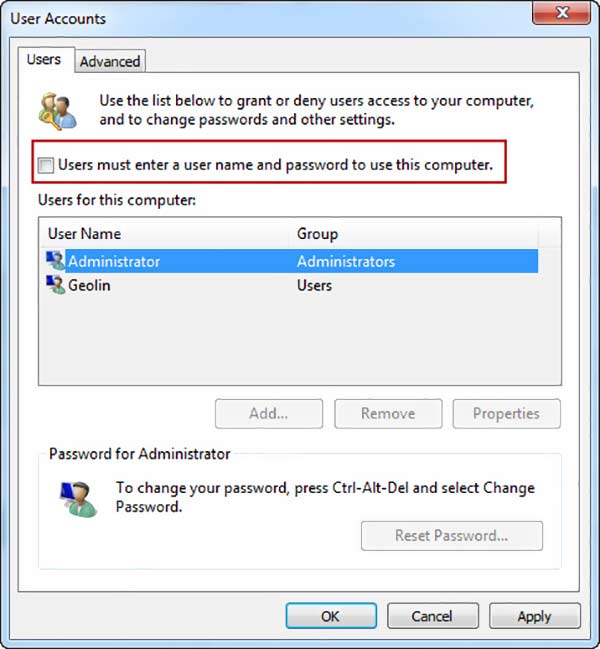 Étape 5Redémarrez votre PC Windows 8 et cette fois vous pourrez entrer directement dans votre ordinateur sans mot de passe.
Étape 5Redémarrez votre PC Windows 8 et cette fois vous pourrez entrer directement dans votre ordinateur sans mot de passe. Partie 3. Supprimer le mot de passe Windows 8 via un compte Microsoft
Si vous utilisez un compte Microsoft comme compte par défaut pour vous connecter à votre PC Windows 8, vous pouvez accéder au site du compte Microsoft et réinitialiser votre mot de passe administrateur oublié dans Windows 8.
Étape 1Ouvrez votre navigateur et accédez au Réinitialisation du compte Microsoft page. Étape 2Ici, vous pouvez entrer votre adresse e-mail ou un numéro de téléphone associé au compte Microsoft. Cliquez sur Prochain bouton pour passer à la page suivante. Étape 3Sélectionnez une manière de recevoir un mot de passe à usage unique. Vous devez choisir un e-mail ou un numéro de téléphone pour obtenir le code de sécurité et confirmer votre identité. Étape 4Accédez à l'e-mail ou au message où vous pouvez trouver le code d'identité. Retour à la Réinitialisation du compte Microsoft page et saisissez-le lorsque vous y êtes invité. Cliquez sur Prochain. Étape 5Après avoir entré le bon code, vous serez guidé pour définir un nouveau mot de passe pour votre compte Windows 8. Au cours de cette étape, vous devez saisir un mot de passe que vous n'oublierez pas.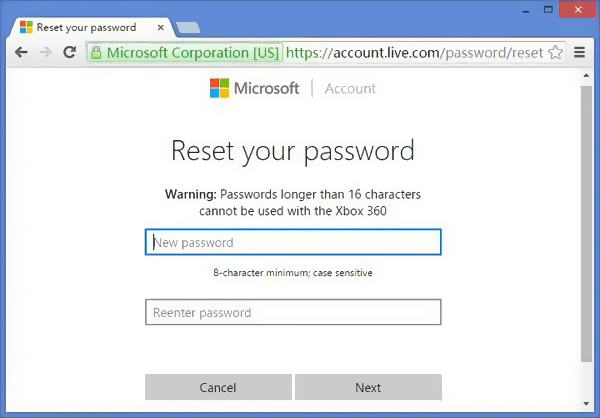 Étape 6Redémarrez votre ordinateur et connectez-vous au compte Windows avec le nouveau mot de passe que vous venez de créer.
Étape 6Redémarrez votre ordinateur et connectez-vous au compte Windows avec le nouveau mot de passe que vous venez de créer. Suivez les étapes similaires et vous pouvez facilement réinitialiser le mot de passe Windows 7.
Partie 4. FAQ sur la réinitialisation du mot de passe Windows 8
Question 1. Comment changer de compte Windows ?
Vous êtes autorisé à créer deux ou plusieurs comptes d'utilisateurs dans Windows. Lorsque vous souhaitez modifier votre compte, vous pouvez aller dans le menu Démarrer puis choisir votre profil. Après cela, tous les comptes disponibles y seront répertoriés. Sélectionnez le compte Windows vers lequel vous souhaitez basculer et cliquez dessus.
Question 2. Comment activer le mode sans échec sur un PC Windows 8 ?
Appuyez sur la touche Maj et maintenez-la enfoncée, puis cliquez simultanément sur l'option Redémarrer pour afficher la page Choisir une option. Ici, vous pouvez sélectionner l'option Dépannage. Cliquez sur Options avancées, puis entrez les paramètres de démarrage. Localisez l'option Activer le mode sans échec et cliquez dessus. Vous pouvez maintenant suivre les instructions pour activer le mode sans échec sur votre PC Windows.
Question 3. Comment accéder au menu de démarrage de Windows 8 ?
Pour accéder au menu de démarrage sur votre PC Windows 8, vous devez le redémarrer. Appuyez plusieurs fois sur la touche F8 jusqu'à ce que le menu de démarrage s'affiche.
Conclusion
Mot de passe Windows 8 oublié? Vous pouvez apprendre 3 conseils utiles pour réinitialiser, contourner ou supprimer votre mot de passe oublié. Si vous avez encore des questions sur le Réinitialisation du mot de passe Windows 8, vous pouvez nous laisser un message pour plus d'informations.



